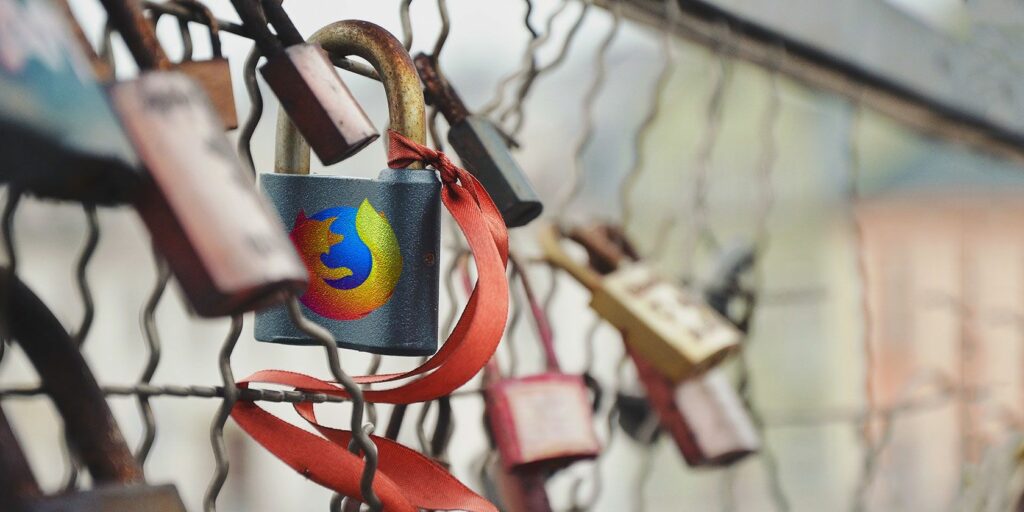10 ajustements rapides de Firefox pour maximiser votre confidentialité en ligne
Du scandale Facebook aux écoles qui espionnent les étudiants via des webcams, les menaces à votre vie privée semblent être partout. Cependant, lorsque vous utilisez le navigateur Firefox, vous pouvez prendre quelques mesures simples pour empêcher les entreprises de collecter vos données.
Aujourd’hui, nous allons vous montrer comment rendre Firefox plus privé en installant une extension améliorant la confidentialité et en modifiant quelques paramètres simples.
1. Installez l’extension de conteneur Facebook
Facebook est peut-être un site populaire, mais il a une terrible réputation en matière de confidentialité. Facebook vous suit sur Internet, enregistrant des données sur les sites Web que vous visitez et les types de contenu avec lesquels vous interagissez.
Si vous souhaitez continuer à utiliser Facebook mais éviter le suivi, vous pouvez utiliser l’extension Facebook Container pour Firefox. Cela supprimera le cookie Facebook de votre navigateur et chargera tout le contenu futur de Facebook dans son propre conteneur qui n’interagit pas avec le reste de votre navigateur.
Chaque fois que vous visitez Facebook, vous verrez une ligne bleue sous l’étiquette et une image de verrouillage Facebook dans la barre d’adresse. De cette façon, vous savez que l’extension fonctionne et vous séparez Facebook de votre navigation générale.
Télécharger: Conteneur Facebook (gratuit)
2. Avez-vous besoin de l’extension Privacy Badger ?
Privacy Badger est votre guichet unique pour améliorer la confidentialité sur Firefox. Il vous suffit d’installer l’extension et elle bloquera automatiquement les trackers invisibles.
Faire une vidéo du jour
Il envoie d’abord un signal « ne pas suivre » pendant que vous naviguez, ce qui indique aux sites Web de ne pas vous suivre via des cookies. Si un site Web ignore Ne pas suivre, Privacy Badger apprendra à bloquer ses trackers.
Lorsque vous cliquez sur l’icône du blaireau, vous pouvez voir avec quels domaines vous interagissez et s’ils vous suivent. Vous pouvez également basculer un interrupteur pour permettre le suivi de sites spécifiques si vous le souhaitez.
Télécharger: Blaireau de confidentialité (gratuit)
3. Installez l’extension d’origine uBlock
Les bloqueurs de publicités sont controversés car ils coupent une importante source de revenus pour de nombreux sites Web. Certains pensent même que les extensions de navigateur bloquant les publicités tuent Internet.
Cependant, si vous êtes préoccupé par la confidentialité, vous pouvez également être préoccupé par la publicité. Les publicités peuvent suivre votre comportement sur les sites et masquer le code malveillant, sans parler de la gêne des pop-ups et des vidéos à lecture automatique.
L’installation d’uBlock Origin bloquera la plupart des publicités sur Internet. Mais nous vous encourageons à cliquer sur l’icône d’alimentation bleue pour désactiver le blocage des sites auxquels vous faites confiance et que vous appréciez.
Télécharger: uBlock Origin (Gratuit)
4. Envisagez des extensions de suppression automatique des cookies
Les cookies sont de petits fichiers texte enregistrés sur votre ordinateur qui contiennent des informations relatives à votre navigation. Bien que cela puisse sembler inquiétant, il existe en fait des raisons d’activer les cookies sur votre navigateur, comme la possibilité de se connecter rapidement à des sites Web.
L’extension Cookie Autodelete vous offre le meilleur des deux mondes en permettant aux cookies d’être enregistrés lorsque vous ouvrez un onglet, mais supprimés dès que vous fermez l’onglet.Cliquez sur nettoyage automatique désactivé Activez cette fonctionnalité dans le menu d’extension.
Télécharger: Suppression automatique des cookies (gratuit)
5. Installez l’extension de déconnexion
Disconnect est une extension de confidentialité populaire en raison de sa large portée et de sa facilité d’utilisation. Une fois installé, il empêchera les sites Web de vous suivre.
Il est similaire à Privacy Badger, mais vous donne également une idée visuelle des trackers bloqués et des sites dont ils proviennent. Il s’agit d’une extension qui peut être utilisée si vous souhaitez approfondir les détails du tracker.
Télécharger: déconnecter (gratuit)
6. Installez l’extension Decentraleyes
Une autre extension qui supprime les trackers, Decentraleyes est idéale pour les personnes qui veulent un bloqueur de style « réglez-le et oubliez-le ».
Aucune configuration ou réglage n’est requis. Il vous suffit d’installer l’extension et de naviguer joyeusement, sachant que les tentatives de vous suivre seront contrecarrées.
Télécharger: Decentraleyes (gratuit)
7. Installez l’extension de conteneur temporaire
Ceci est similaire à l’extension de conteneur Facebook, mais pour n’importe quel site Web que vous souhaitez.
Lorsque vous activez le mode conteneur, les liens s’ouvrent dans leur propre onglet, marqué d’une ligne orange en dessous. Cela signifie que les sites Web que vous naviguez à partir de ce conteneur ne peuvent pas accéder à vos autres données et que les cookies sont supprimés une fois que vous fermez le conteneur.
Pour ouvrir un nouveau conteneur temporaire, cliquez sur l’icône d’horloge avec le signe plus dans le coin supérieur droit du navigateur.Ou allez dans les options d’extension et cliquez sur Activer le mode automatique Vous permet d’ouvrir tous les nouveaux onglets dans un conteneur temporaire pour une confidentialité optimale.
Télécharger: Conteneur temporaire (gratuit)
8. Utiliser la navigation privée
Si vous souhaitez accéder rapidement à des sites Web sans que votre navigateur n’enregistre des informations telles que des cookies ou des mots de passe, Firefox dispose d’une fonctionnalité intégrée pour le faire. La navigation privée ouvre un nouvel onglet violet. Cet onglet n’enregistre pas d’informations sur les pages que vous visitez ou le contenu de vos recherches, cookies ou fichiers temporaires.
Vous pouvez le faire en allant dans le menu Firefox et en sélectionnant nouvelle fenêtre privée ou appuyez sur Ctrl + Maj + POu consultez notre guide complet sur la façon d’activer la navigation privée pour plus d’informations.
9. Activez Ne pas suivre dans Firefox
Une option peu connue mais importante de Firefox vous permet d’envoyer un signal « Ne pas suivre » pendant la navigation.
Activez cette fonctionnalité si vous ne souhaitez pas installer de nouvelles extensions, mais souhaitez apporter des modifications rapides pour empêcher de nombreux sites Web de vous suivre.Ouvrez le menu Firefox, puis Options > Confidentialité et sécurité voir ci-dessous Blocage de contenu Titre.
Gardez cependant à l’esprit que tous les sites Web ne respecteront pas les signaux Do Not Track, de sorte que certains sites Web notoires peuvent continuer à vous suivre même si vous activez cette fonctionnalité.
10. Autorisation de changer de lieu et de caméra
L’idée que les sites Web puissent accéder à la caméra ou au microphone de votre ordinateur est particulièrement effrayante et constitue un gros problème de confidentialité pour beaucoup.
Si vous craignez que des sites Web ne vous espionnent, il existe une option dans les paramètres de Firefox pour vous rassurer. Vous pouvez bloquer les sites Web demandant l’accès à votre emplacement, à votre caméra et à votre microphone en accédant au menu Firefox.choisir Choix Puis Confidentialité et sécurité et faites défiler jusqu’à autorisation Titre.
À partir de là, vous pouvez voir quels sites Web demandent l’accès à votre emplacement, à votre caméra ou à votre microphone, puis bloquer ceux qui semblent suspects.une option de plus Bloquer les nouvelles demandes d’accès à votre position Ou votre caméra et votre microphone, vous pouvez activer ces fonctionnalités pour votre tranquillité d’esprit.
Protégez votre vie privée avec la navigation Web anonyme
Ces extensions et conseils aideront à rendre Firefox plus privé qu’il ne l’est par défaut, en empêchant les trackers de vous suivre en ligne et en empêchant les sites Web d’accéder à votre matériel, comme votre appareil photo.
Cependant, si vous souhaitez passer à l’étape suivante et rester complètement anonyme en ligne, vous pouvez également essayer un navigateur Web entièrement privé et axé sur la confidentialité, comme Tor.
A propos de l’auteur